本篇文章是介绍了360安全卫士修复网络故障的具体操作,想要学习360安全卫士修复网络故障的教程的朋友可以看一看下文哦,相信对大家会有所帮助的。 1.打开360安全卫士软件主页面,
本篇文章是介绍了360安全卫士修复网络故障的具体操作,想要学习360安全卫士修复网络故障的教程的朋友可以看一看下文哦,相信对大家会有所帮助的。
1.打开360安全卫士软件主页面,点击进入“功能大全”菜单页面。、

2.然后找到“我的工具-断网急救箱”工具。
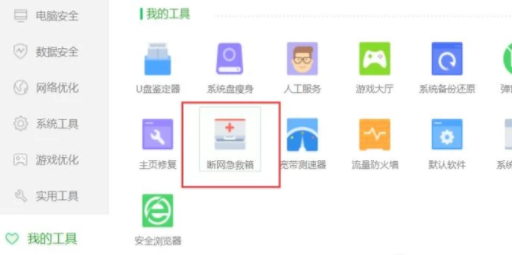
3.在打开的断网急救箱页面中,点击“全面诊断”菜单按钮。
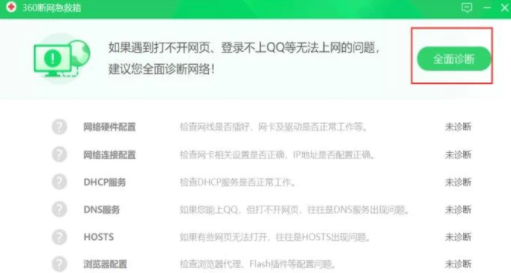
4.软件将自动检测系统中可能存在的断网故障,并给出修复建议。
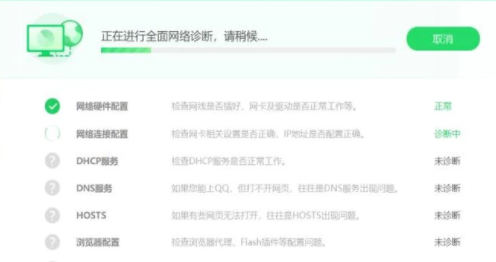
5.点击“立即修复”按钮,软件将自动修复系统中存在的断网故障。
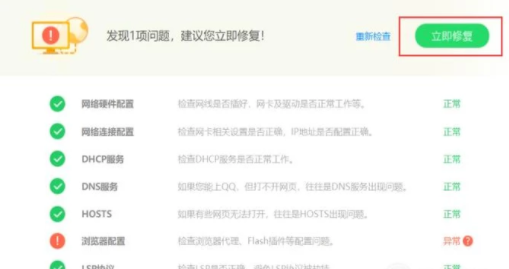
6.待软件修复完毕之后,点击“立即验证”按钮,查看系统是否可以正常连接到网络。
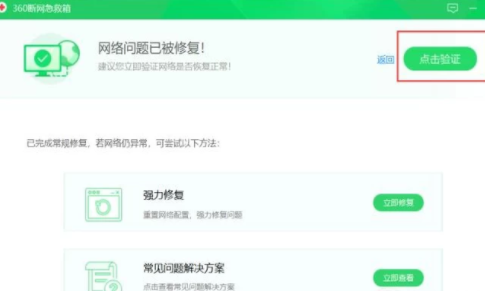
上面就是小编为大家带来的360安全卫士修复网络故障的具体操作教程,希望对大家能够有所帮助哦。
